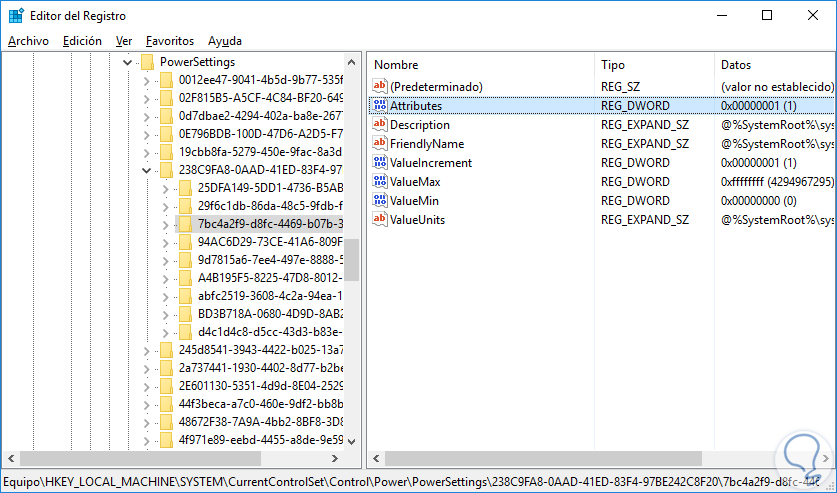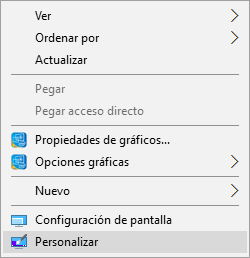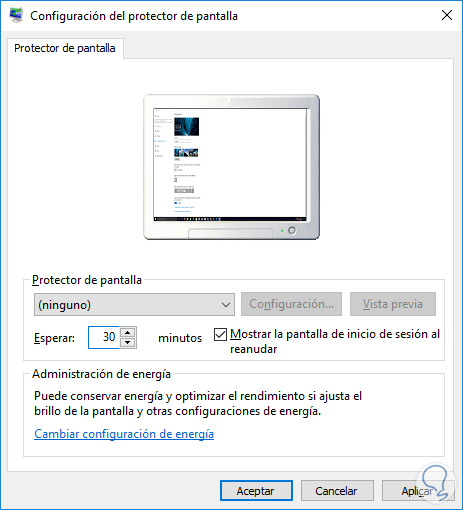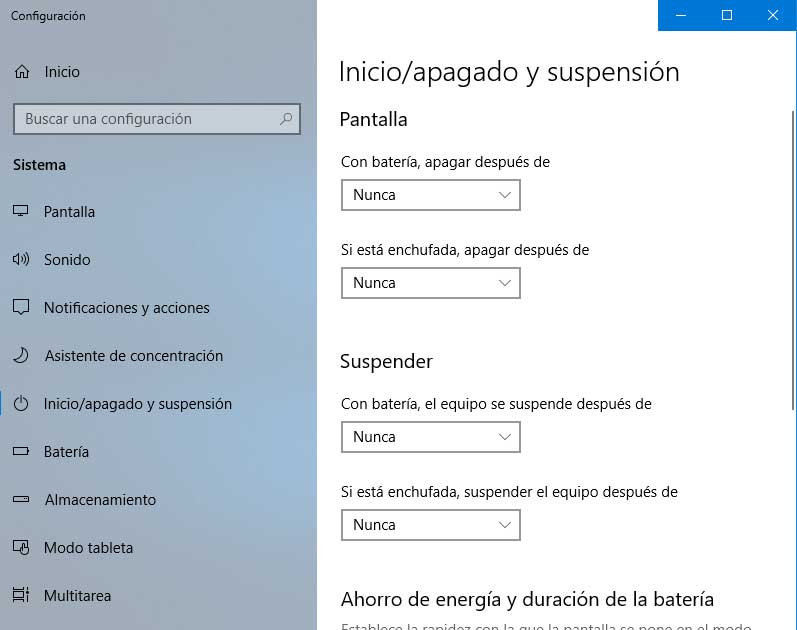Hola, sé que este error es muy molesto ya que me paso una vez, y por más que tratara de editar las opciones de energía de mi computadora, este seguía ocurriendo igual, pensé que podría ser algún problema con algún componente físico de mi máquina, pero por suerte leí que era un problema bastante común en “Windows 10”.
Me dedique en buscar varias maneras de corregir el error y en formas auxiliares cuando las primeras no funcionaban. Por esa razón voy ayudarte a que repares ese problema, y así puedas disfrutar de usar tu computadora sin inconvenientes. Te mostrare el método que a mí me funciono y otro auxiliar si lo necesitas.
Aqui tienes un manual bueno que te dice como habilitar o deshabilitar suspensión Windows 10 que es lo que necesitas.
Cómo activar o desactivar suspensión Windows 10
Solución método complejo con Registro inc
- Escribe lo siguiente en la barra del buscador de Windows: “RegEdit”.
- Seguramente te arrojara las opción “Abrir”, bueno le darás clic derecho sobre él, y pulsa en donde diga “Ejecutar como administrado”.
- Vas a darle clic en “HKEY_LOCAL_MACHINE” luego en “SYSTEM”, después a “CurrentControlSet”, de ahí bajas hasta encontrar la que diga “Power”, el siguiente es “PowerSettings”.
- Encontraras varias carpetas con nombres extraños conformados por letras y números, Busca la que diga al comienzo “238C9FA8-0AAD-41ED…” y después una que empieza con “7bc4a2f9-b07b…”.
- En la parte derecha de la ventana (la del fondo blanco) encontraras un archivo llamado “Attributes”, le darás doble clic.
- En el recuadro que tiene escrito un “1” ponle“2” y dale a aceptar.
- Luego “Configuración avanzada de energía”.
- Se desplegara un menú en que vas elegir “Opciones de energía”.
- Una vez allí vas a “Cambiar plan de ajustes”.
- Ya aquí encontraras que puedes pulsar en “Suspender” y ahí vas a cambiar el tiempo, ya con esto estará todo listo.
Con el método anterior, deberías ya reparar el error, sé que se ve largo y complicado pero realmente es muy sencillo de aplicar porque solo tienes que buscar de manera manual ese archivo llamado “Attributes”. Sin embargo también hayun método auxiliar que se utiliza cuando el error es causado por el protector de pantalla.
Cambiar el tiempo o desactivar el protector de pantalla de tu computadora
- Sobre el escritorio dale clic derecho.
- Selecciona “Personalizar”.
- Aquí podrás ver que hay muchas maneras de editar tu escritorio con temas que te da “Windows”, tendrás que buscar la opción que diga “Protector de pantalla” o “pantalla de bloqueo”.
- Aparecerá una ventana llamada “Configuración del protector de pantalla” y ahí podrás ver un recuadro con el tema que tienes puesto a tu protector de pantalla.
- Selecciónalo y podrás ver la opción que dice “Ninguno”, dale clic, y después al botón “Aceptar” para guardar los cambios (También puedes ver que debajo dice el tiempo de espera que tiene este, si está en “1” solo basta con editarlo).
Te parecerá muy simple este último método, pero ese error es uno de los más frecuentes, y de los que no esperas que sean causados por una mala configuración del protector de pantalla.
Espero que lograras resolver este conflicto tan molesto y puedas seguir utilizando tu computadora sin temer que entre en suspender.